Die Druckergebnisse sind nicht zufriedenstellend
Verschmutzungen im Gerät können die Druckergebnisse beeinträchtigen. Pflegen und reinigen Sie zunächst das Gerät.
Reinigen des Geräts
Reinigen des Geräts
Am Rand von Ausdrucken sind Flecken zu sehen
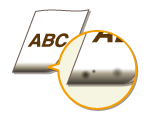
 Drucken Sie die Daten ohne Ränder?
Drucken Sie die Daten ohne Ränder?
Dieses Symptom tritt auf, wenn im Druckertreiber kein Rand eingestellt ist. Ränder von 5 mm oder weniger an den Papierkanten bzw. von 10 mm oder weniger an Briefumschlagskanten können mit diesem Gerät nicht gedruckt werden. Vergewissern Sie sich, das Dokument mit Rändern zu drucken.
Registerkarte [Endverarbeitung]  [Erweiterte Einstellungen]
[Erweiterte Einstellungen]  [Druckbereich und Druck ausdehnen]
[Druckbereich und Druck ausdehnen]  [Aus]
[Aus]
 [Erweiterte Einstellungen]
[Erweiterte Einstellungen]  [Druckbereich und Druck ausdehnen]
[Druckbereich und Druck ausdehnen]  [Aus]
[Aus]Auf Ausdrucken erscheinen Streifen

 Verwenden Sie geeignetes Papier?
Verwenden Sie geeignetes Papier?
Prüfen Sie, welches Papier geeignet ist, und tauschen Sie das verwendete Papier gegebenenfalls aus.
Wenn das Problem auch durch Verwendung des geeigneten Papiers nicht gelöst werden kann, ändern Sie eine der Einstellungen für <Spezialmodus Z>, <Spezialmodus C> und <Spezialmodus D>.
Für den Druck über einen Computer ändern Sie im Druckertreiber die Einstellung für [Spezialdruckjustage].

[Modus 1] hat den geringsten Effekt, während [Modus 4] den stärksten Effekt hat. Probieren Sie jeden Modus aus, und starten Sie mit [Modus 1]. Mit zunehmendem Effekt verringert sich die Druckdichte. Zudem können Konturen verschwommen oder Bilder leicht körnig aussehen.
 Haben Sie die Tonerpatrone gerade ausgetauscht? Haben Sie den Drucker über einen längeren Zeitraum nicht verwendet?
Haben Sie die Tonerpatrone gerade ausgetauscht? Haben Sie den Drucker über einen längeren Zeitraum nicht verwendet?
Ändern Sie die Einstellung für <Spezialmodus B>.
Es sind weiße Streifen zu sehen

 Geht der Toner aus?
Geht der Toner aus?
Prüfen Sie den Tonerstand, und tauschen Sie die Tonerpatronen gegebenenfalls aus.
Tonerflecken und -spritzer

 Verwenden Sie geeignetes Papier?
Verwenden Sie geeignetes Papier?
Prüfen Sie, welches Papier geeignet ist, und tauschen Sie das verwendete Papier gegebenenfalls aus.
Ändern Sie die Einstellung für <Spezialmodus U>.
 Geht der Toner aus?
Geht der Toner aus?
Prüfen Sie den Tonerstand, und tauschen Sie die Tonerpatronen gegebenenfalls aus.
Ausdrucke sind blass
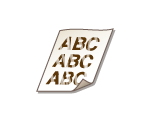
 Geht der Toner aus?
Geht der Toner aus?
Prüfen Sie den Tonerstand, und tauschen Sie die Tonerpatronen gegebenenfalls aus.
 Verwenden Sie geeignetes Papier?
Verwenden Sie geeignetes Papier?
Prüfen Sie, welches Papier geeignet ist, und tauschen Sie das verwendete Papier gegebenenfalls aus. Stellen Sie außerdem Papierformat und -typ ordnungsgemäß ein.
 Verwenden Sie das Gerät in einer besonderen Umgebung (insbesondere in einer Umgebung mit niedriger Temperatur)?
Verwenden Sie das Gerät in einer besonderen Umgebung (insbesondere in einer Umgebung mit niedriger Temperatur)?
Der Toner haftet möglicherweise nicht gut, sodass die Ausdrucke blass aussehen. Ändern Sie die Einstellung für <Spezialmodus K>.
Gedruckte Seien weisen weiße Flecken auf

 Verwenden Sie geeignetes Papier?
Verwenden Sie geeignetes Papier?
Prüfen Sie, welches Papier geeignet ist, und tauschen Sie das verwendete Papier gegebenenfalls aus.
 Ist die Trommel in der Tonerpatrone verschlissen?
Ist die Trommel in der Tonerpatrone verschlissen?
Tauschen Sie die Tonerpatrone durch eine neue aus.
 Drucken Sie ein Dokument mit starken Kontrasten?
Drucken Sie ein Dokument mit starken Kontrasten?
Ändern Sie im Druckertreiber die Einstellung für [Modus "Spezialdruck"].

Wenn [Spezialeinstellungen 2] eingestellt wird, ist die Druckdichte im Vergleich zu [Aus] oder [Spezialeinstellungen 1] geringer. Text und Linien können zudem blass aussehen.
Ein Teil der Seite wird nicht bedruckt
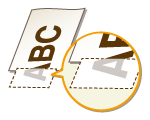
 Drucken Sie die Daten ohne Ränder?
Drucken Sie die Daten ohne Ränder?
Dieses Symptom tritt auf, wenn im Druckertreiber kein Rand eingestellt ist. Ränder von 5 mm oder weniger an den Papierkanten bzw. von 10 mm oder weniger an Briefumschlagskanten können mit diesem Gerät nicht gedruckt werden. Vergewissern Sie sich, das Dokument mit Rändern zu drucken.
Registerkarte [Endverarbeitung]  [Erweiterte Einstellungen]
[Erweiterte Einstellungen]  [Druckbereich und Druck ausdehnen]
[Druckbereich und Druck ausdehnen]  [Aus]
[Aus]
 [Erweiterte Einstellungen]
[Erweiterte Einstellungen]  [Druckbereich und Druck ausdehnen]
[Druckbereich und Druck ausdehnen]  [Aus]
[Aus]Die Druckdichte ist ungleichmäßig

 Geht der Toner aus?
Geht der Toner aus?
Prüfen Sie den Tonerstand, und tauschen Sie die Tonerpatronen gegebenenfalls aus.
 Ist der Druck beim Drucken feiner Linien manchmal ungleichmäßig?
Ist der Druck beim Drucken feiner Linien manchmal ungleichmäßig?
Ändern Sie die Einstellung für <Spezialmodus J>.
Die Ausdrucke sind gräulich
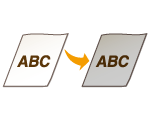
 Ist <Dichte korrigieren> in <Kopiereinstellungen> zu stark eingestellt?
Ist <Dichte korrigieren> in <Kopiereinstellungen> zu stark eingestellt?
Passen Sie die Einstellung so an, dass die Dichte geringer ist.
 Ist der Drucker an einem Ort installiert, an dem er direktem Sonnenlicht oder starkem Licht ausgesetzt ist?
Ist der Drucker an einem Ort installiert, an dem er direktem Sonnenlicht oder starkem Licht ausgesetzt ist?
Installieren Sie den Drucker an einem geeigneten Ort.
 War die Tonerpatrone über einen längeren Zeitraum direktem Sonnenlicht ausgesetzt?
War die Tonerpatrone über einen längeren Zeitraum direktem Sonnenlicht ausgesetzt?
Bewahren Sie die Tonerpatrone zwei bis drei Stunden lang an einem geeigneten Ort auf, und wiederholen Sie dann den Druckvorgang. Auf diese Weise könnte das Problem gelöst werden. Wenn das Problem bestehen bleibt, tauschen Sie die Tonerpatrone aus.
Ein gedruckter Barcode kann nicht gescannt werden
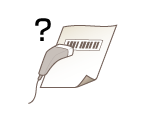
 Versuchen Sie, einen Barcode zu scannen, der mit den werkseitigen Standardeinstellungen gedruckt wurde?
Versuchen Sie, einen Barcode zu scannen, der mit den werkseitigen Standardeinstellungen gedruckt wurde?
Geben Sie im Druckertreiber für die Einstellung [Modus "Spezialdruck"] die Option [Spezialeinstellungen 1] an.

Wenn [Spezialeinstellungen 1] eingestellt wird, ist die Druckdichte im Vergleich zu [Aus] geringer. Text und Linien können zudem blass aussehen.
In Bildern, die auf anderem Papier als leichtem Papier gedruckt wurden, während diese Funktion auf [Ein] gesetzt ist, sind weiße Flecken zu sehen.